Você pode adicionar quantos campos personalizados quiser à sua lista de inventário.
- No Console, acesse o Inventário página.
Note: Se você tiver várias contas, selecione sua organização no canto superior esquerdo ao lado do LogMeIn Resolve logotipo.
- Selecione o ícone de engrenagem à direita e selecione Gerenciar campos personalizados na lista.
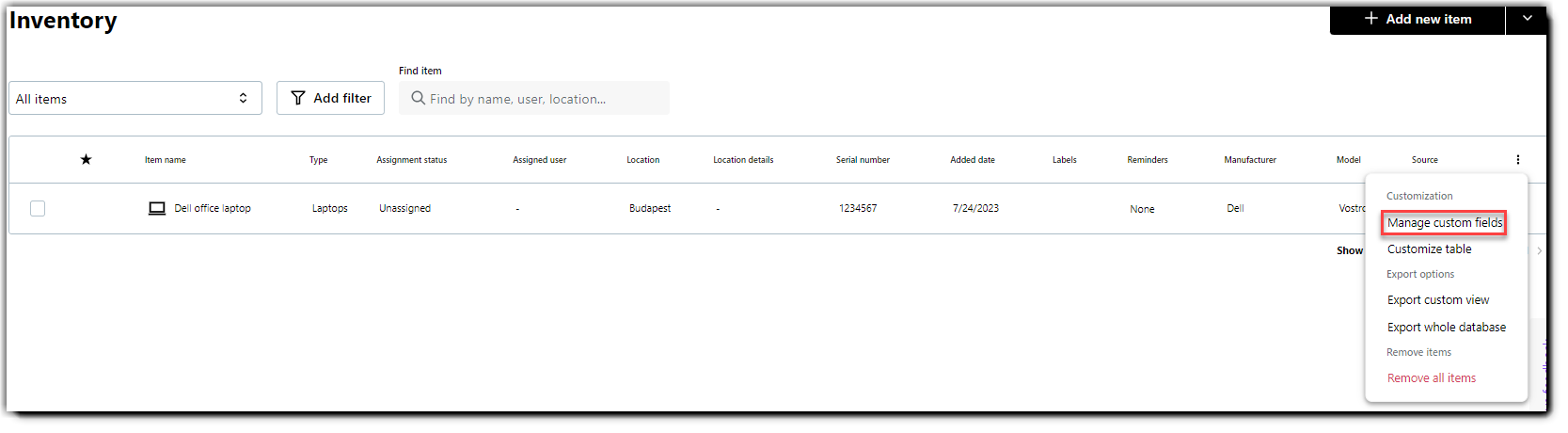
Result: É exibida uma lista na qual você pode adicionar campos personalizados ou tipos de dispositivos personalizados, e também pode editar os campos existentes.
- Optional: Quando você seleciona +Criar novo campo:
- Insira o título do novo campo na Título campo.
- Se você deseja tornar um campo personalizado obrigatório, verifique a Campo obrigatório caixa.
- Determine se seu campo personalizado se adapta ao Detalhes do item ou Informações de compra categoria selecionando a respectiva configuração.
- Selecione Criar este campo para finalizar a ação.
Result: O campo recém-criado é adicionado à lista de campos.
- Optional: Quando você seleciona +Criar novo tipo:
- Insira um novo tipo de dispositivo e selecione Salvar ou,
- Selecione um tipo de dispositivo personalizado e selecione o ícone da Caneta para editá-lo ou
- Selecione o ícone Lixeira para excluí-lo.
- Optional: Selecione o ícone de lápis ao lado do campo personalizado que você deseja editar:
- Clique no campo Title para editar o título do campo.
- Marque a caixa de seleção Campo obrigatório para tornar o campo obrigatório.
- Defina o tipo de propriedade que você deseja atribuir ao campo selecionando Item detail ou Purchase info.
- Optional: Selecione o ícone de lixeira ao lado do campo personalizado que você deseja remover.
- Quando estiver tudo pronto, clique no ícone preto X na parte superior direita da lista para retornar à tela principal.